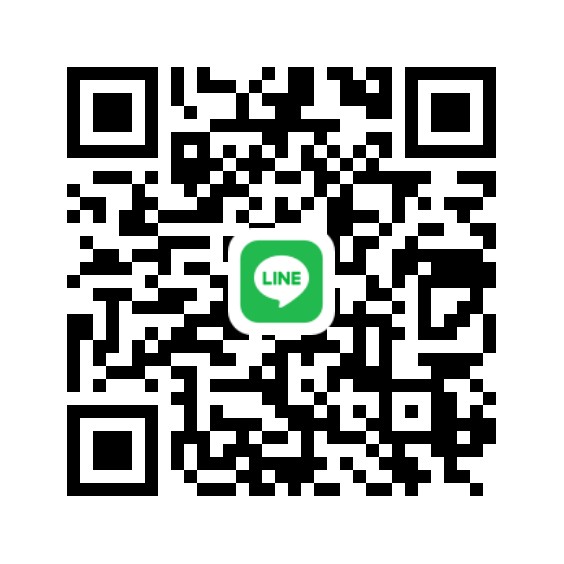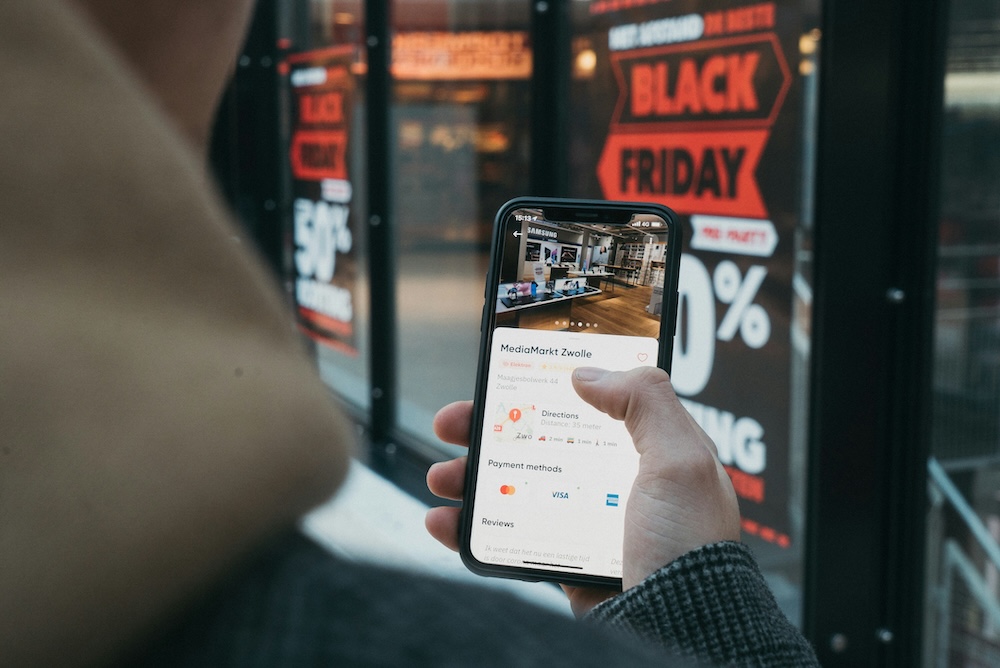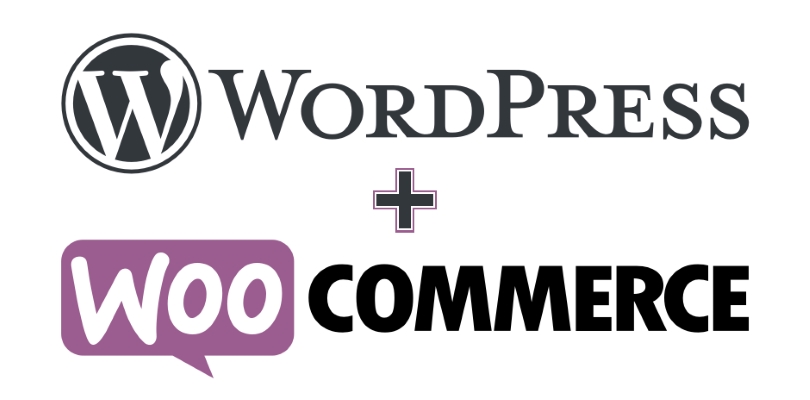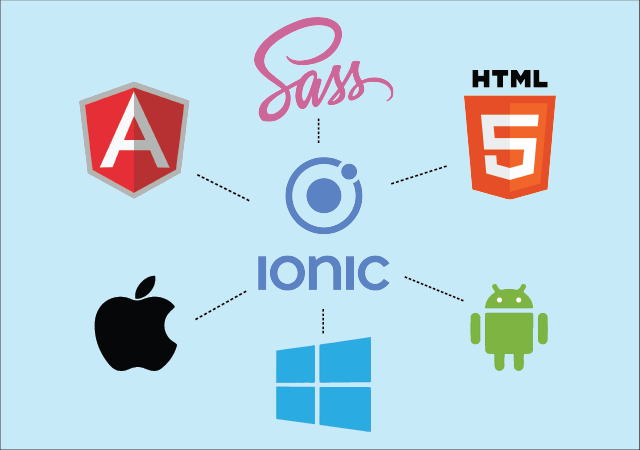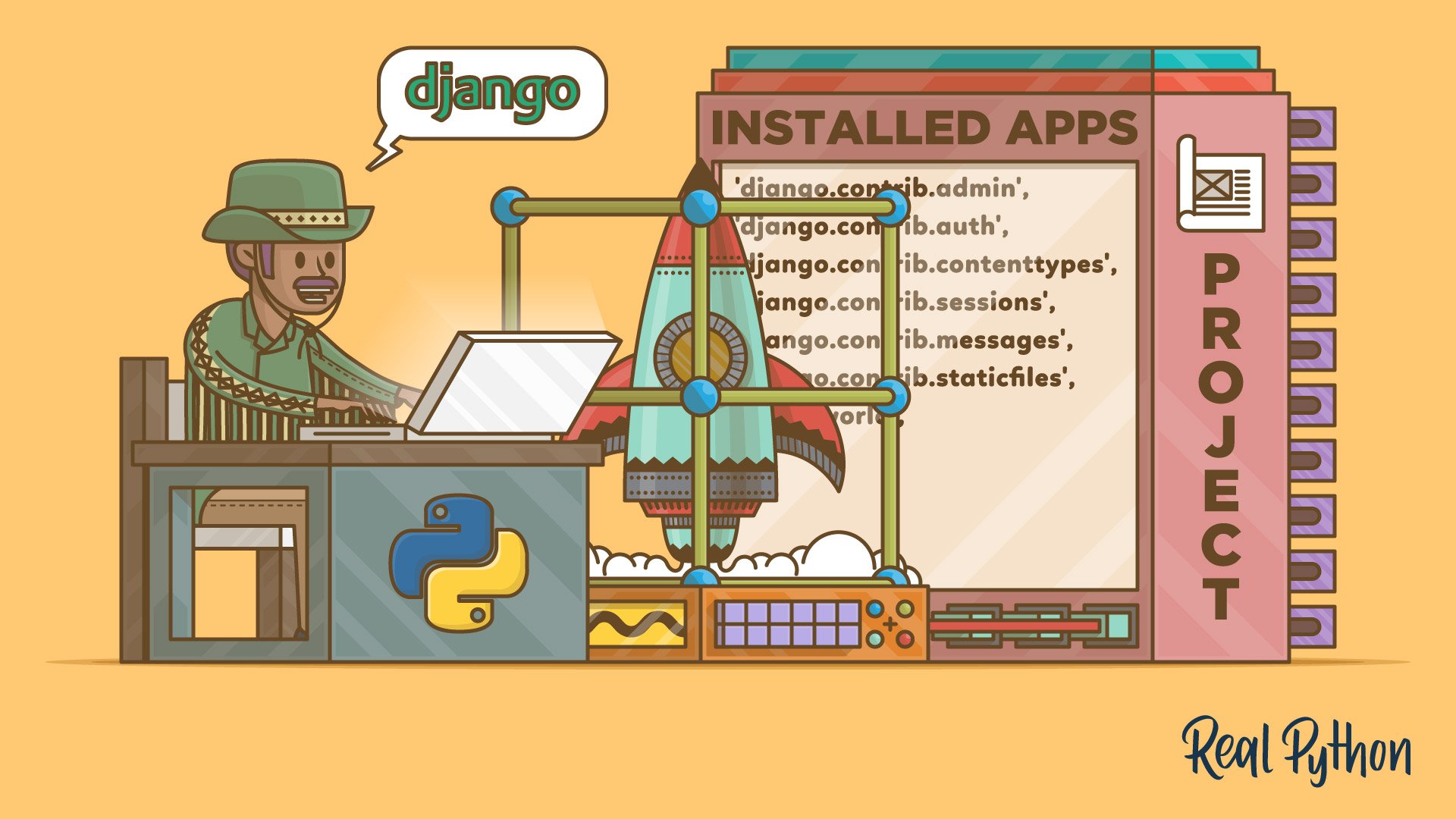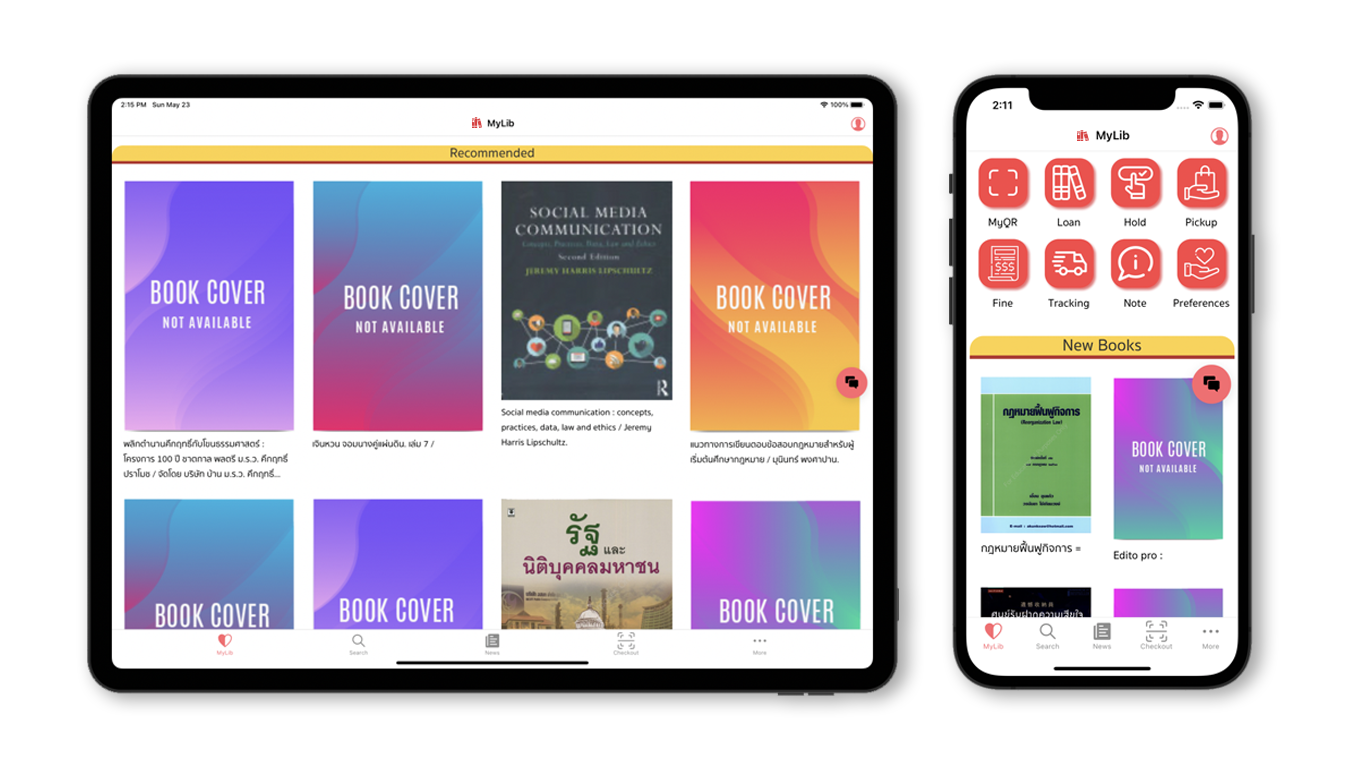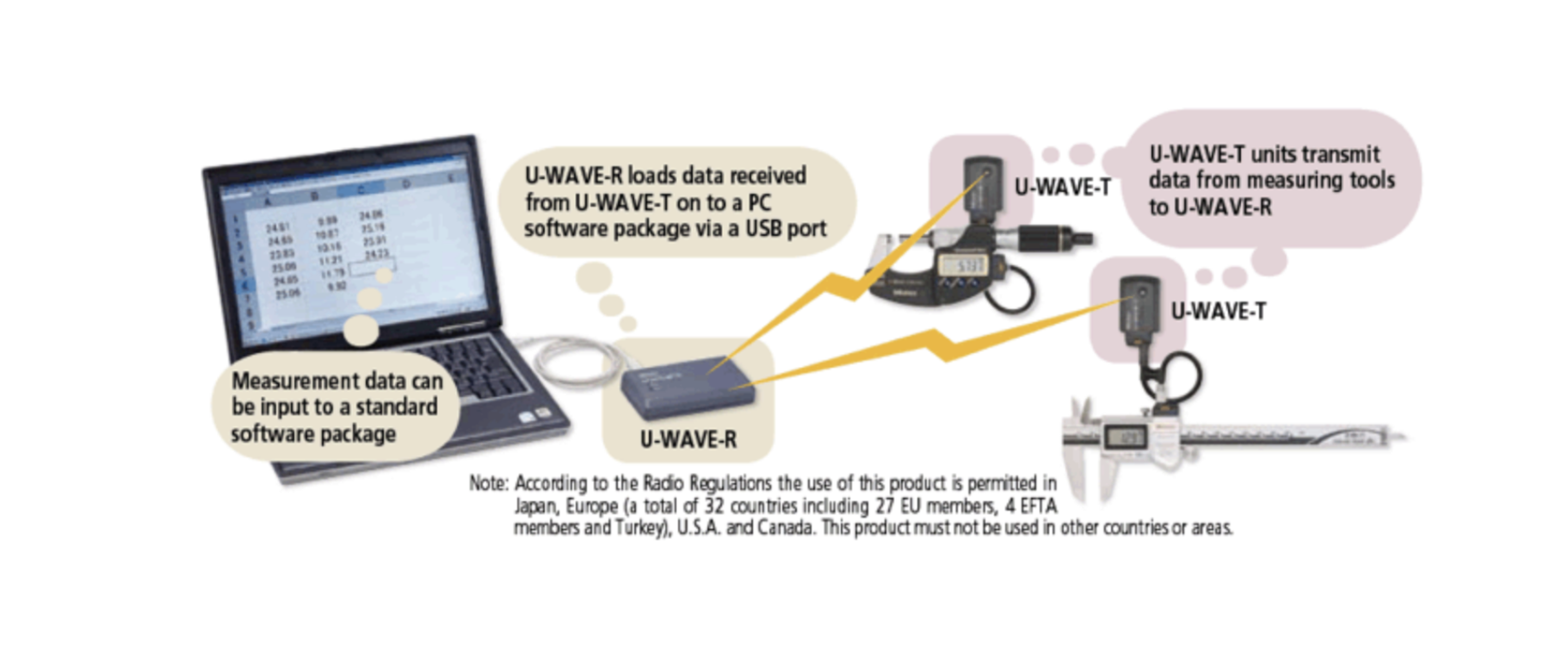ローカル LLM モデルを日常業務で活用する方法
生産性向上・データ保護・コスト削減を、自分のコンピュータ上で動く AI で実現
はじめに
近年、大規模言語モデル(LLM)は大手企業のクラウドサービスだけのものではなくなりました。
今では 自分のパソコン や 社内サーバー 上で動かすことが可能です。
開発者・研究者・事業者を問わず、ローカル LLM は業務をよりスマートにし、機密データを社内に保持することができます。
ローカル LLM を使うメリット
- プライバシーとセキュリティ – 機密データを外部に送信する必要なし
- オフライン利用可能 – 一度ダウンロードすればネット接続不要
- コスト管理 – API 利用料やリクエスト制限なし
- カスタマイズ可能 – 業界や用途に合わせて追加学習が可能
モデルの種類を理解する
利用目的に応じて、LLM にはいくつかの種類があります。
最適な結果を得るためには、複数のモデルを組み合わせて使うこともあります。
1. Instruct モデル
- ユーザーの指示に忠実に従うよう最適化
- 一般的な Q\&A、文章作成、業務支援に適する
- 例:
LLaMA 3 Instruct,Mistral Instruct
2. Chat モデル
- 複数ターンの会話に特化し、文脈を保持
- 対話の流れを重視するシナリオに向く
- 例:
Gemma-Chat,Vicuna
3. Code モデル
- プログラムコードを中心に学習
- コード生成、デバッグ、コード解説に有効
- 例:
StarCoder,CodeLLaMA
4. Embedding モデル
- テキストを 意味ベクトル に変換し、意味検索やクラスタリングに使用
- RAG(Retrieval Augmented Generation) の基盤となる
- 例:
Qwen3-Embedding-0.6B,text-embedding-3-small
5. マルチモーダル モデル
- テキスト+画像やテキスト+音声など、複数の入力形式に対応
- 画像説明、PDF 解析、図表の分析が可能
- 例:
llava,InternVL
6. 軽量/量子化モデル
- メモリ・GPU 負荷を軽減して高速動作
- スペックの低いマシンやモバイル端末での利用に適する
- 例:
LLaMA 3 8B Q4_K_M,Mistral 7B Q5
日常業務での活用例
1. ライティングと文章編集
- メール・レポート・提案書の作成を高速化
- オフラインで文章校正や表現改善
2. コーディング支援
- ボイラープレートコードの自動生成
- IDE 内でのコード解説やバグ修正
3. データ分析
- CSV の要約
- SQL クエリ生成
- 機密データの安全な分析
4. Embeddings によるナレッジ検索
- Embedding モデルで文書をベクトル化
- Chroma、Milvus、Weaviate などのベクトル DB に保存
- 検索時にクエリもベクトル化し、意味的に近い情報を取得
- LLM が結果を参照して文脈に沿った回答を生成
5. MCP サーバーによる自動化
MCP(Model Context Protocol)は LLM の機能を拡張し、外部ツールやシステムと連携可能にします。
- PDF や EPUB の読み取り
- データベースへの直接クエリ
- IoT 機器の制御やスクリプト実行
利用方法(LM Studio 例):
- 必要な MCP サーバー(PDF Reader、Command Executor など)をインストール
- Settings → MCP Servers で設定追加
- LLM から直接ツールを呼び出して利用可能
6. 会議・メモの要約
- 音声文字起こしデータを入力し、自動要約
- 機密性の高い議事録も社内完結
ローカル LLM 実行に人気のツール
| ツール名 | 説明 | 対応 OS |
|---|---|---|
| Ollama | CLI で簡単に LLM を実行・管理 | macOS, Linux, Windows (WSL) |
| LM Studio | GUI チャット、Embeddings・MCP 対応 | macOS, Windows, Linux |
| Text Generation WebUI | Web インターフェース、多数のモデルバックエンド対応 | クロスプラットフォーム |
| llama.cpp | 軽量・量子化モデルの実行用 C++ バックエンド | クロスプラットフォーム |
導入手順(Ollama の例)
-
Ollama をインストール
公式サイト からダウンロード -
モデルを実行
ollama run llama3 -
Embeddings を生成
ollama embed --model qwen3-embedding-0.6b "テキストを入力" -
MCP サーバーを接続(LM Studio)
- Settings → MCP Servers に設定を追加
- JSON 設定ファイルを読み込み
- LM Studio を再起動
活用のコツ
- 用途に応じてモデル種類・サイズを選択
- 量子化モデルでリソース消費を削減
- Embeddings をキャッシュして再利用
- MCP ツールは単体で動作確認してから LLM と連携
まとめ
ローカル LLM は 自由度・安全性・柔軟性 を提供します。
Embedding モデル を組み合わせれば、自社データの検索・要約が可能になり、
MCP サーバー を使えば業務の自動化まで実現できます。
次のステップは、Ollama や LM Studio を導入し、
Embedding ワークフローを構築して MCP ツールを追加し、AI の力を日常業務に最大限活用することです。
Get in Touch with us
Related Posts
- AIの導入がシステムを壊すアンチパターン
- なぜ私たちは「ソフトウェアを作るだけ」ではないのか — システムを実際に動かすために
- Wazuh管理者向け 実践プロンプトパック
- なぜ政府におけるレガシーシステム刷新は失敗するのか(そして、実際に機能する方法とは)
- 日本の自治体が「本当に必要とする」Vertical AI活用ユースケース
- マルチ部門政府におけるデジタルサービス提供の設計(日本向け)
- デジタル行政サービスが本番稼働後に失敗する7つの理由
- 都道府県・市町村向けデジタルシステムのリファレンスアーキテクチャ
- 実践的GovTechアーキテクチャ:ERP・GIS・住民向けサービス・データ基盤
- なぜ緊急対応システムは Offline First で設計されるべきなのか(ATAK からの教訓)
- なぜ地方自治体のソフトウェアプロジェクトは失敗するのか —— コードを書く前に防ぐための考え方
- AIブームの後に来るもの:次に起きること(そして日本企業にとって重要な理由)
- システムインテグレーションなしでは、なぜリサイクル業界のAIは失敗するのか
- ISA-95 vs RAMI 4.0:日本の製造業はどちらを使うべきか(そして、なぜ両方が重要なのか)
- なぜローコードはトレンドから外れつつあるのか(そして何が置き換えたのか)
- 2025年に失敗した製品たち —— その本当の理由
- Agentic AI Explained: Manus vs OpenAI vs Google — 日本企業が知るべき選択肢
- AIが実現する病院システムの垂直統合(Vertical Integration)
- Industrial AIにおけるAIアクセラレータ なぜ「チップ」よりもソフトウェアフレームワークが重要なのか
- 日本企業向け|EC・ERP連携に強いAI×ワークフロー型システム開発